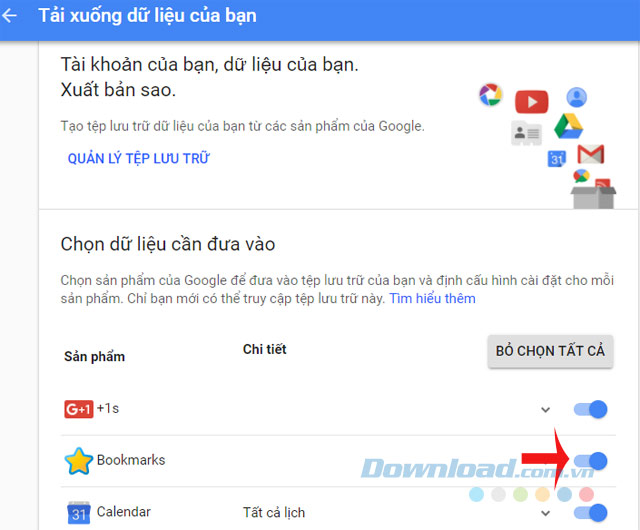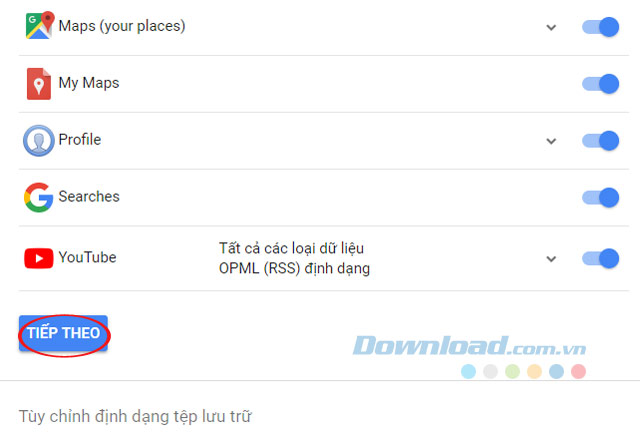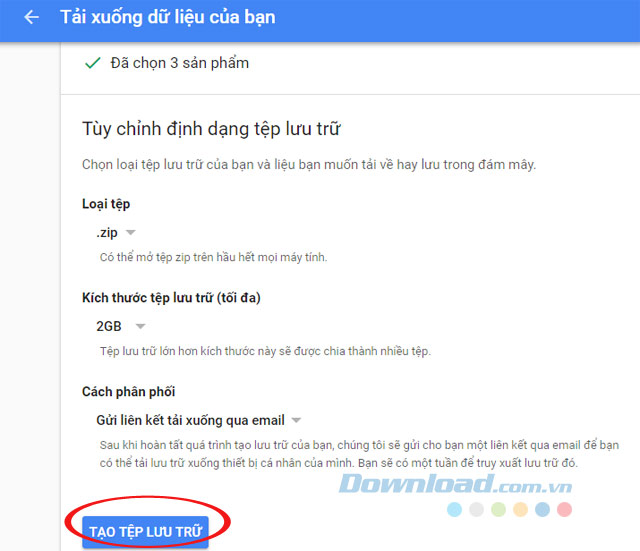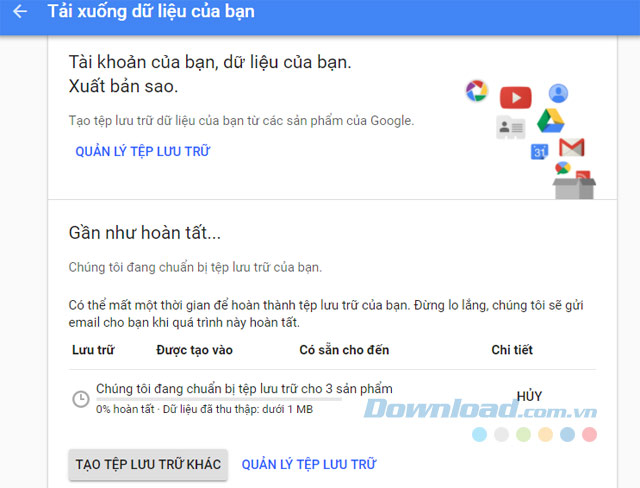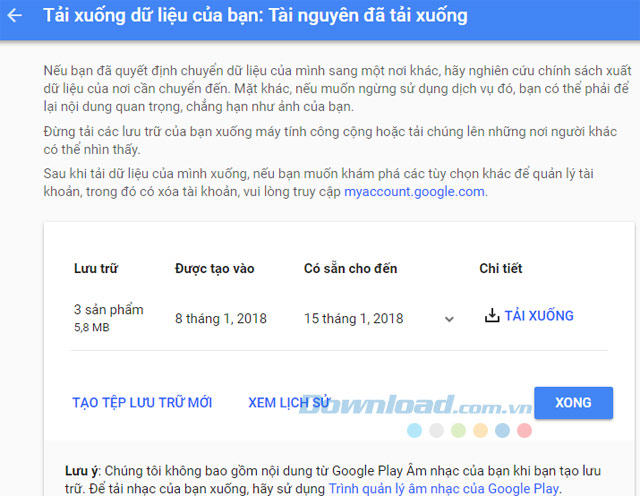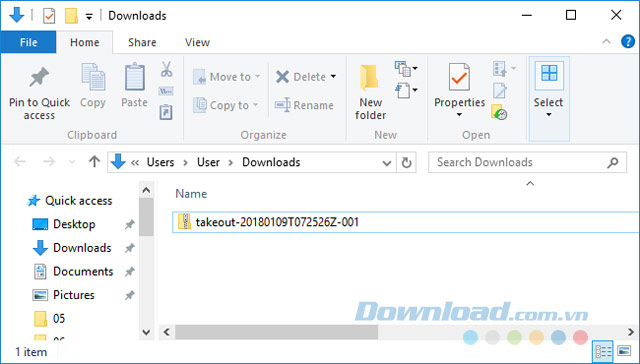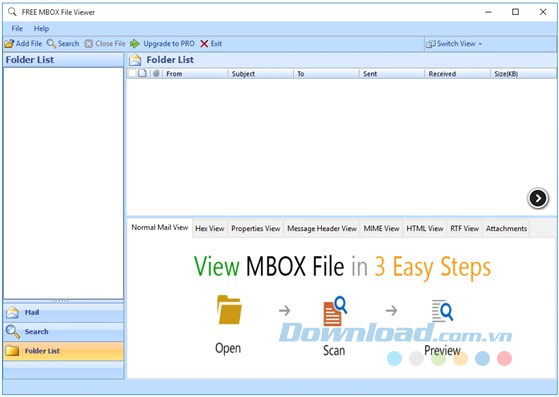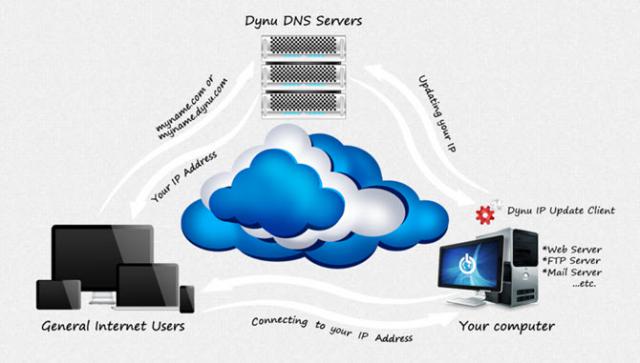Cách tải toàn bộ email về máy tính nhanh nhất
Hiện nay, Gmail trở thành phương tiện liên lạc khá phổ biến trong học tập, công việc. Gmail cũng chính là nơi lưu trữ tới hàng trăm, hàng nghìn email quan trọng. Để tránh những trường hợp đáng tiếc xảy ra trong tương lai, tốt nhất bạn nên sao lưu toàn bộ email về máy tính, cách thực hiện khá đơn giản chỉ cần thực hiện theo các bước dưới đây thôi:
Gmail Gmail cho Android Gmail cho iOS
Hướng dẫn tải toàn bộ email về máy tính nhanh chóng
Bước 1: Mở trình duyệt web lên, truy cập vào dịch vụ Takeout, đăng nhập bằng tài khoản Google cần sao lưu dữ liệu. Sau đó, chọn những dữ liệu cần tải về máy tính như: Mail (Thư điện tử), Maps (bản đồ), Bookmarks (dấu trang), Chrome (dữ liệu lướt web), Contacts (danh bạ), Google Drive (dữ liệu trên đám mây), YouTube (video cá nhân)…
Bước 2: Sau khi chọn xong, nhấn vào Tiếp theo (Next).
Bước 3: Cửa sổ mới xuất hiện, người dùng cần lựa chọn:
- Loại tệp: .zip, .tgz và .tbz.
- Kích thước tệp lưu trữ tối đa: Nếu dữ liệu vượt mức cho phép, tập tin sẽ được tự động chia nhỏ.
- Cách phân phối: Sau khi sao lưu dữ liệu hoàn tất, Google sẽ gửi liên kết tải xuống thông qua email hoặc đẩy lên Google Drive, Dropbox, OneDrive.
Sau đó, nhấn vào Tạo tệp lưu trữ (Create archive) và chờ một lát để quá trình này hoàn tất.
Bước 4: Thời gian sao lưu nhanh hay chậm còn tùy thuộc vào lượng dữ liệu có trên tài khoản của bạn.
Bước 5: Khi xuất hiện thông báo “Tài nguyên đã tải xuống”, truy cập vào email để tải về.
Bước 6: Sau khi truy cập vào emai, mở thư ra và nhấn vào Tải xuống tệp lưu trữ (Download archive). Tuy nhiên, liên kết này chỉ có thời hạn trong vòng 7 ngày, bạn cần tải về trước thời gian đó.
Bước 7: Vậy là bạn đã sở hữu file dữ liệu Gmail rồi.
Tuy nhiên, định dạng file sao lưu email có dạng .mbox, bạn cần Tải MBOX Viewer về cài đặt vào máy tính.
Sau khi cài đặt hoàn tất, mở MBOX File Viewer lên, nhấn vào menu Add File, tìm tới tập tin sao lưu vừa nãy. Chờ một lát để quá trình quét dữ liệu hoàn tất là có thể xem lại toàn bộ email ngay cả khi không có mạng Internet.
Như vậy, chỉ với vài thao tác khá đơn giản bạn đã tải toàn bộ dữ liệu quan trọng trên Gmail về máy tính, hạn chế tối đa việc mất mát dữ liệu.
Chúc các bạn thực hiện thành công!